En af de fineste funktioner i Mac-oplevelsen er den tilsyneladende endeløse liste over applikationer, som alle kommer sammen for at gøre din Mac lettere eller mere effektiv at bruge. Der er apps, der holder din skærm på for evigt med et enkelt klik og apps, der automatisk gemmer ubrugte apps for at holde dit skrivebord rent.
Ulempen med så mange apps til rådighed er, at det at finde frem til, hvor man skal starte, er at finde frem til. Vi har gjort det hårde arbejde for dig. Her finder du de 10 Mac-apps, du skal installere og prøve først.
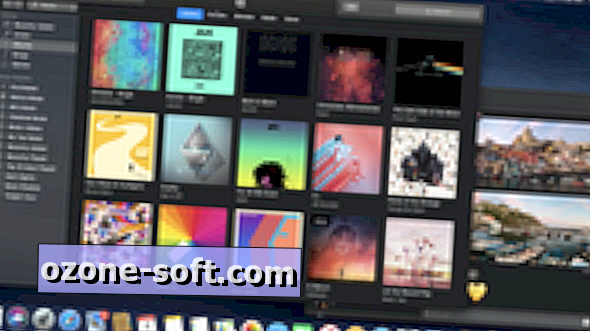
Vinduesledere
Vinduestyring på MacOS er ikke særlig stor. Sikker på, at du kan lave optimerede apps helt fuldskærm eller have to apps side om side i en delt skærmvisning.
Hvad hvis du ikke vil have fuldskærmoplevelsen og ønsker at organisere en håndfuld flydende vinduer på dit skrivebord? Nå, uden en tredjeparts app, trækker du flydende vinduer rundt frit og manuelt tilpasser alt for at passe. Hvis du vil have en lignende Windows Snap- oplevelse som du får i Windows, overveje en af disse fire apps:
- Magnet: $ 0.99 (£ 0.99 eller AU $ 1.49)
- BetterSnapTool: $ 2, 99 (£ 2, 99 eller AU $ 4, 49)
- Moom: $ 9.99 (£ 9.99 eller AU $ 14.99)
- Divvy: $ 13.99 (£ 13.99 eller AU $ 21.99)
Franz
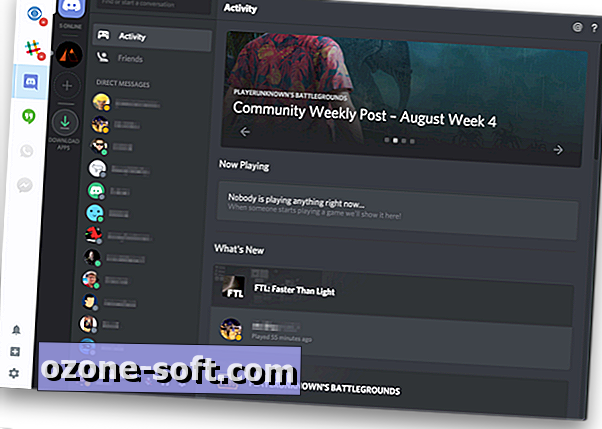
Hvis du er træt af at have en anden applikation eller et browservindue åbent for alle de forskellige chat-tjenester i dit liv, er Franz svaret. Franz er en samler af alle slags tjenester, men primært chat. I det ene Franz app-vindue kan du få en fane hver for tjenester som Slap, Diskord, Google Hangouts, Google Indbakke, Google Kalender, Facebook Messenger, WhatsApp, Trello og mange flere.
Når du installerer og kører det for første gang, skal du oprette en Franz-konto og tilføje (og logge på) alle de tjenester, du vil bruge. Så når du åbner Franz i fremtiden, åbner alle disse tjenester automatisk.
Franz er gratis at bruge, men der er mulighed for at opgradere til præmie for 35 euro (ca. $ 40, £ 30 eller AU $ 55) om året. Denne opgradering føjer støtte til tjenester som HipChat og fjerner annoncer, samt giver adgang til fremtidige premium-tjenester.

Dropbox eller Google Drive
Apples iCloud Drive er et fantastisk cloud storage system, hvis du er helt investeret i Apples økosystem. Men hvis du er mere cross-platform, er en service som Dropbox eller Google Drive sandsynligvis bedre egnet. Deres applikationer til Mac er lige så sømløse.
Installer enten Google Drev eller Dropbox, og dine filer og mapper bliver tovejs synkroniseret. Hvis du vil uploade en fil i en bestemt mappe i Dropbox, skal du bare trække og slippe filen i den tilsvarende mappe i Dropbox-mappen, der oprettes, når appen er installeret.
Ligesom iCloud Drive kan du opsætte selektiv synkronisering, så ikke alle dine Dropbox- eller Google Drive-konti bliver synkroniseret med din computer. Og i modsætning til iCloud Drive kan du deaktivere Google Drev eller Dropbox, når du ikke vil have, at de skal synkroniseres ved at standse eller lukke apps.
Unarchiver
Unarchiver er et værktøj til filfiltrering til Mac. Det kan pakke ud zip-filer, udpakke RAR-filer og meget mere.
Bedst af alt er det helt gratis og super nemt at bruge. Når du kommer på tværs af en komprimeret fil, der skal udvindes, højreklikkes på den, svæver over Åbn med og vælg The Unarchiver.app . Hvis filtypen er lidt mere uklar, skal du sørge for, at du har aktiveret alle de nødvendige filtyper i appindstillingerne.
Bartender 3
Nyttige menulinjen apps er rigelige på Mac økosystemet, hvilket er problematisk for, ja, din menulinje. Det kan blive overfyldt og rod i travlt, så Bartender 3 er et absolut must-have-app.
Hvad Bartender 3 gør er simpelt: Det skjuler sjældent brugte menulinjeapps og ikoner under eget ikon. Når du klikker på Bartender-ikonet, vil alle de skjulte ikoner blive afsløret. I præferencer kan du vælge hvilke ikoner der vises i hovedmenulinjen, og som er skjult i Bartender-menuen. Du kan også tilpasse udseendet af bartender og setup hotkeys for at vise de skjulte ikoner.
Du kan prøve Bartender 3 gratis i fire uger, men efter forsøget udløber, skal du hoste op på $ 15 for at fortsætte med at bruge det.
Hocus Focus
Hvis du er tilbøjelig til at have en flok vinduer åben på en gang, men hellere vil dit skrivebord blive pænt og ryddeligt, gør Hocus Focus netop det - automatisk.
Når du klikker for at skifte fokus til en anden app, vil Hocus Focus automatisk skjule den anden app efter en kort timeout-periode. Du kan hvidliste apps, som du ikke vil have skjult, eller du kan have apps gemt, så snart fokus er ændret væk fra dem.
Det er et kraftfuldt organisationsværktøj, og det er let at bruge. Den bedste del er, at det er helt gratis, selvom du kan vælge at støtte udvikleren via en PayPal-donation på sin hjemmeside.
Alfred
Apple har taget skridt til at gøre Spotlight-funktionen på MacOS bedre, men Alfred er stadig det mere kraftfulde værktøj.
Alfred ser ud og fungerer meget som Spotlight, så du kan søge efter filer, starte apps, udføre hurtige beregninger og meget mere uden at løfte fingrene fra tastaturet. Det er også gratis at bruge. Men hvis du køber Powerpack, har du adgang til så meget mere for en engangsbeløb på 19 £ (25 $ eller 33 USD), såsom en indbygget tekstudvidelse, omfattende clipboardhistorik, 1Password support og brugerdefinerede temaer .
Den bedste del af Alfred er muligvis workflows, plug-ins fra tredjeparter, der blæser dørene åbne for det, der er muligt med programmet. Læs vores sammenfatning af nogle af de bedste Alfred-arbejdsgange for at lære mere om, hvad de kan.
Amfetamin
Er du træt af at hele tiden at justere din Macs energibesparelsesindstillinger for at holde den fra at slukke midt i noget vigtigt? Alt du behøver er amfetamin. Når det er installeret, skal du bare højreklikke på ikonet på menulinjen og computeren forbliver på ubestemt tid (eller i et bestemt tidsrum).
Det er simpelt nok, men amfetamin kan blive meget mere komplekst, hvis du ønsker det. Du kan gøre det, så din Mac slukker aldrig, hvis den er tilsluttet et bestemt trådløst netværk, eller at de tilsluttede lagringsdrev ikke går i seng.
Bedste af alt er amfetamin helt gratis.
Reeder 3
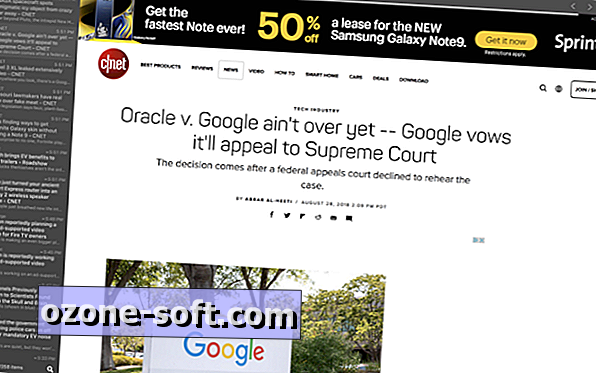
For at være oven på dine RSS-feeds direkte fra din Macs skrivebord, har du brug for Reeder 3. Den fungerer sammen med tjenester som Feedly, Feedbin, NewsBlur, Inoreader og mere og giver dig mulighed for at se alle de forskellige feeds og tjenester side ved side . Interfacet er meget tilpasset og kan ændres, så det passer til dine behov for lettere læsning, hvad enten det betyder en serif skrifttype eller en lavkontrast-grænseflade til aflæsning.
Reeder 3 plejede at være en premium ansøgning, men for nylig gik helt fri.
Bære
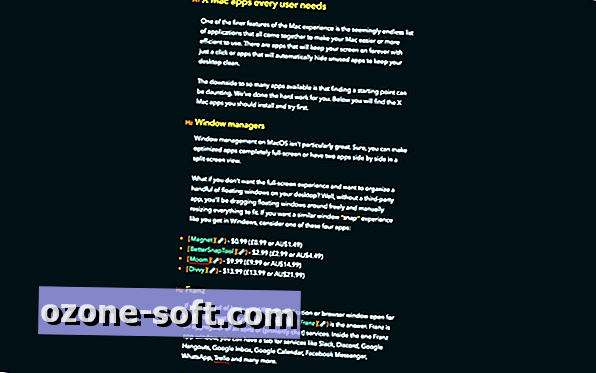
MacOS har en indbygget teksteditor (to, faktisk, hvis du tæller iWork-pakken). Men hvis du ikke er fan af TextEdit eller foretrækker en mere enkel grænseflade til distraheringsfri skrivning, er der en række muligheder til rådighed i App Store.
En af de bedre muligheder derude er Bear. Det har en helt distraheringsfri grænseflade, understøtter Markdown lige ud af porten og har en no-nonsense måde at organisere dine noter med hashtags på.
Bear er gratis at bruge, men hvis du vil have premium-funktioner som sømløs synkronisering med iOS, premium temaer og flere eksporteringsmuligheder, skal du abonnere på Bear Pro for $ 1, 49 månedligt eller $ 14, 99 om året.
Lignende muligheder for Bear omfatter iA Writer, Byword og Ulysses.
MacOS Mojave: Alt du behøver at vide.
3 måder MacOS Mojave forbedrer Finder: Hurtige handlinger er super nyttige.












Efterlad Din Kommentar